Tóm tắt nội dung
Để đảm bảo sự riêng tư và thuận tiện cho việc chia sẻ dữ liệu trên các thiết bị Apple thì bạn hãy học cách đổi tên airdrop. Bởi điều này sẽ giúp bạn nhận diện thiết bị dễ dàng hơn khi kết nối với các thiết bị khác. Vậy cách thức đổi tên như thế nào? Hãy theo dõi bài viết sau đây của Trendcongnghe.vn để hiểu rõ.

Airdrop là gì? Tại sao cần đổi tên Airdrop
Airdrop là dịch vụ chia sẻ tệp tin được áp dụng trên hệ điều hành IOS và macOS. Đây là tính năng độc quyền của Apple giúp chuyển, chia sẻ dữ liệu giữa các thiết bị thuộc nhà Táo khuyết.
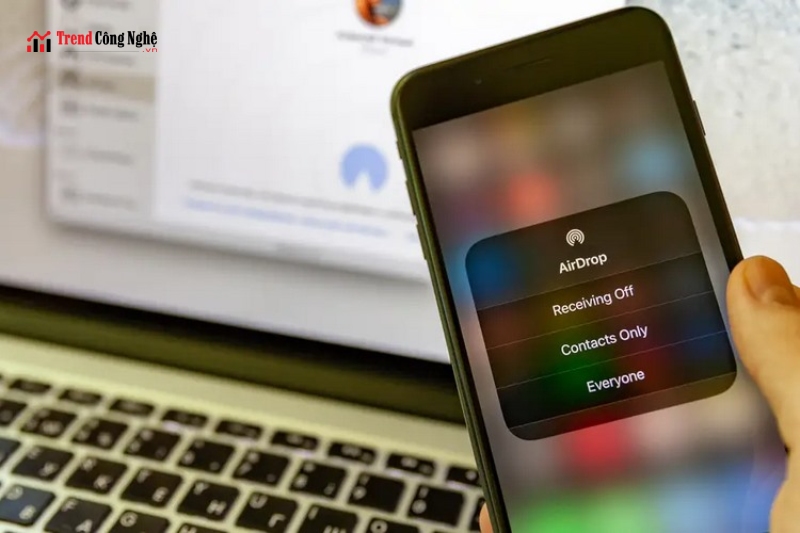
Bằng cách sử dụng kết nối không dây Bluetooth, bạn có thể gửi dữ liệu trên thiết bị của mình. Gồm: danh bạ, hình ảnh, video sang một thiết bị khác với thời gian gửi và nhận rất nhanh chóng. Trong quá trình gửi và nhận dữ liệu thì bạn đổi tên Airdrop bởi các lý do sau đây:
Bảo vệ danh tính
- Trong trường bạn mở Airdrop ở chế độ mọi người thì những người dùng quanh đó có thể thấy tên thiết bị của bạn. Ngoài ra tin tặc hay quản trị viên hệ thống có thể xác định được thiết bị của bạn với công cụ giám sát băng thông hoặc quét các thiết bị Bluetooth lân cận.
- Khi đổi tên Airdrop thì quản trị viên hệ thống và tin tặc sẽ khó nhận diện thiết bị của bạn và thực hiện các hoạt động theo dõi cùng tấn công để đánh cắp dữ liệu.
Quản lý thiết bị dễ dàng
Nếu bạn dùng nhiều thiết bị Apple ( Macbook, Iphone, Ipad,…) thì việc đổi tên sẽ giúp quản lý dễ dàng hơn. Bởi khi có thiết bị nào bị mất cắp thì bạn có thể theo dõi và biết được những tài khoản, thẻ ghi nợ đang liên kết với thiết bị để có cách khắc phục.
Quản lý các tệp sao lưu
Trong trường hợp tất cả thiết bị của bạn đều đăng nhập một tài khoản Icloud thì việc quản lý cũng trở nên khá phức tạp. Nhưng mọi chuyện sẽ dễ dàng hơn nếu bạn đổi tên Airdrop.
Thuận tiện trong việc chia sẻ các thiết bị
Khi cần chia sẻ tài liệu, hình ảnh hay bất cứ thứ gì khá giữa Iphone, Macbook, Ipad,… Nếu bạn đổi tên Airdrop rõ ràng thì việc chia sẻ dữ liệu sẽ nhanh hơn để tránh bị nhầm lẫn với các thiết bị lân cận.
Tạo sự thú vị
Bạn nên đổi tên Airdrop cho phép bạn tạo ra sự thú vị. Hãy nghĩ ra cái tên độc đáo để tạo sự phá cách.
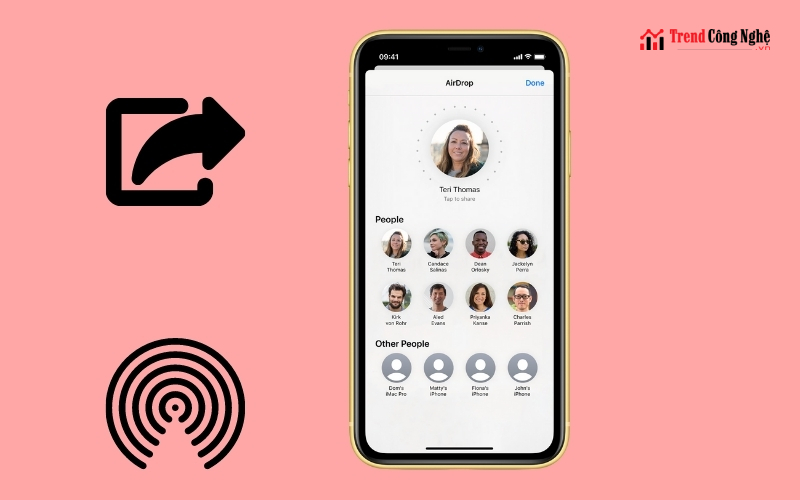
>>>>>Tìm hiểu ngay: Tắt đồng bộ iCloud trên Iphone cực đơn giản
Cách để bật AirDrop trên Iphone, Mac
Trên Iphone, Ipad
Đầu tiên bạn mở thiết bị lên rồi chọn vào Cài đặt => Chọn vào Trung tâm điều khiển. Tiếp đó chọn vào AirDrop và chọn nhận các mục từ mọi người hay chỉ từ những người có trong ứng dụng danh bạ của bạn
Trên Macbook
Ở giao diện màn hình chính của Macbook bạn bấm chọn vào biểu tượng Finder trên Dock. Tiếp đó chọn vào Go => Chọn vào AirDrop. Khi cửa sổ AirDrop mở ra và bạn kích hoạt Bluetooth và Wifi nếu bị tắt. Đồng thời chọn người mà bạn muốn máy Mac của mình kết nối để truyền dữ liệu.
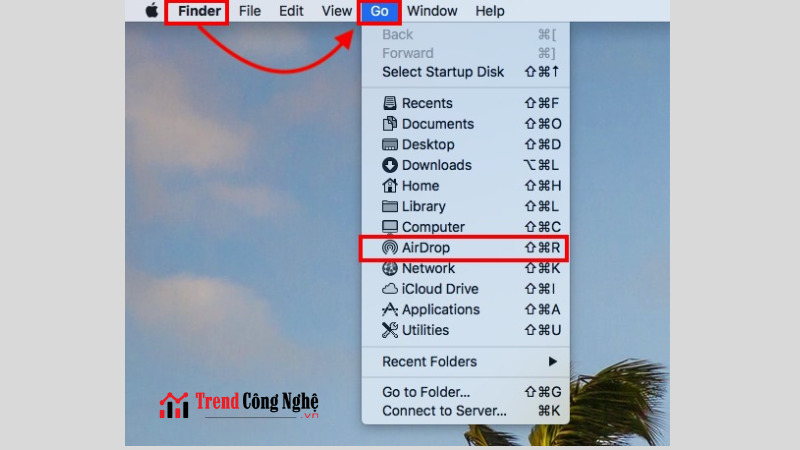
Hướng dẫn chi tiết đổi tên airdrop Iphone, Ipad đơn giản
Đổi tên airdrop bằng Cài đặt
Bước 1: Bạn truy cập vào mục Cài đặt trên thiết bị => Chọn vào Cài đặt chung => Chọn vào Giới thiệu.
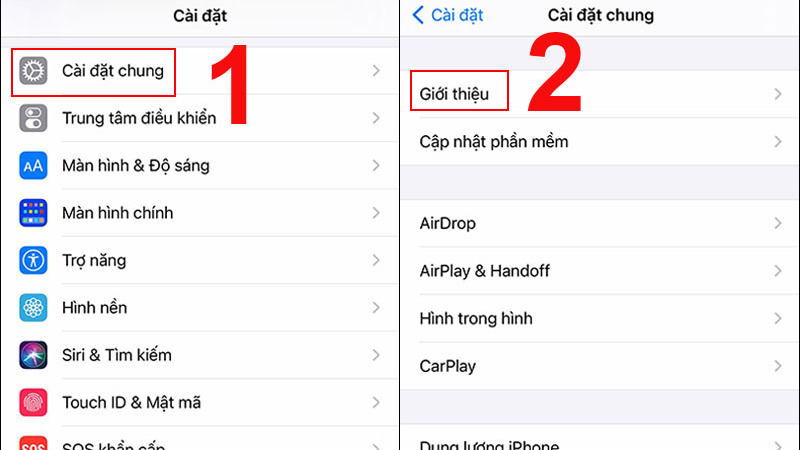
Bước 2: Khi đó bạn sẽ thông tin tổng quan của Iphone, Ipad hiển thị. Lúc đó bạn chọn vào mục Tên để thay đổi tên của Iphone và đồng thời đổi tên của AirDrop.
Bước 3: Hãy đặt tên dễ nhớ và đúng theo sở thích của bạn rồi chọn vào Xong là hoàn tất.
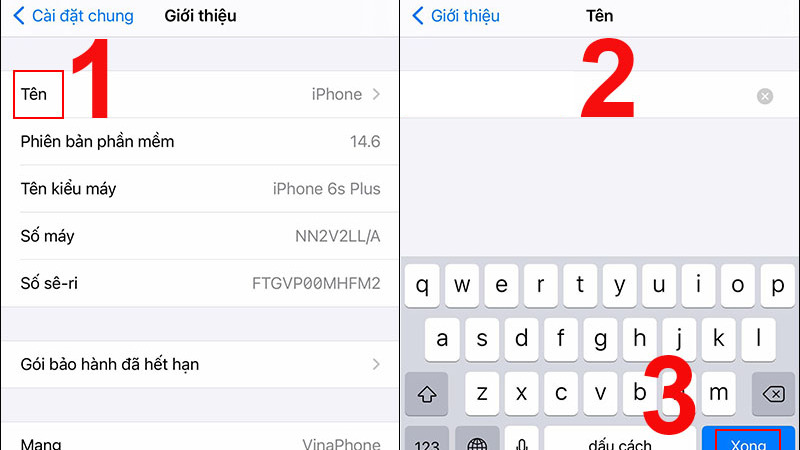
Đổi tên Airdrop bằng iTunes
Bước 1: Trước tiên bạn cần kết nối Iphone của mình với iTunes trên máy tính. Ở giao diện trên iTunes thì bạn ấn vào biểu tượng điện thoại.
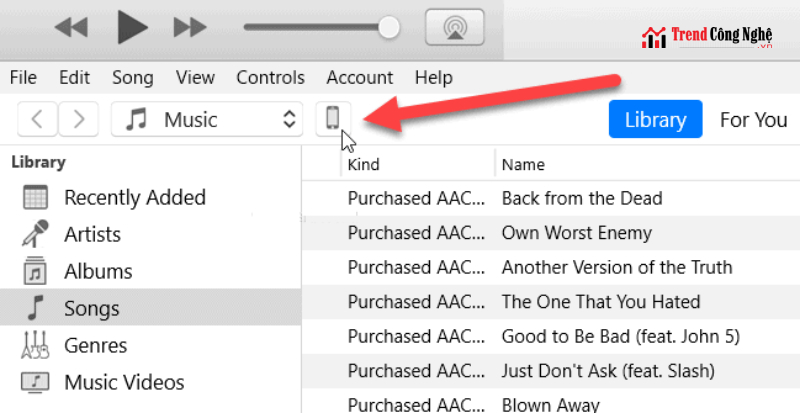
Bước 2: Kế tiếp bạn sẽ thấy thông tin Iphone được kết nối với iTunes hiện lên thì bạn ấn vào phần tên hiển thị hiện tại của Iphone trên iTunes.
Bước 3: Bây giờ bạn sẽ nhập tên mới muốn đặt cho Iphone. Khi nhập tên xong thì tên mới sẽ tự động được lưu lại lập tức ngay trên Iphone.
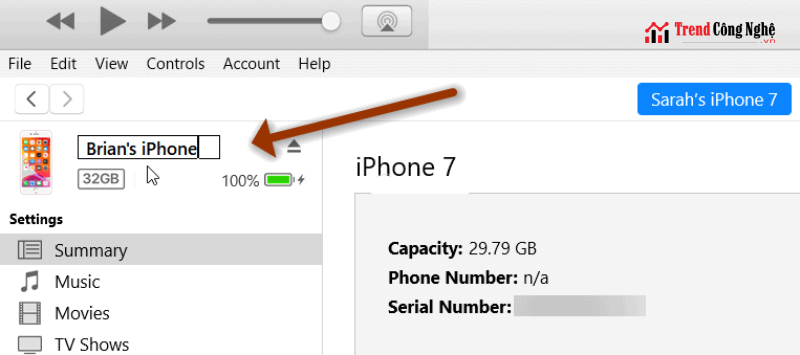
Đổi tên Airdrop qua Bluetooth
Sau khi kết nối AirPods với iPhone thì bạn thực hiện các bước sau để đổi tên AirPods.
Bước 1: Bạn mở Iphone rồi truy cập vào mục Cài đặt => Nhấn chọn vào mục Bluetooth.
Bước 2: Kế tiếp bạn sẽ nhìn thấy AirPods đang được kết nối với iPhone. Lúc này bạn nhấn vào biểu tượng chữ i ở bên cạnh thiết bị của tôi để xem thông của AirPods đang được kết nối.
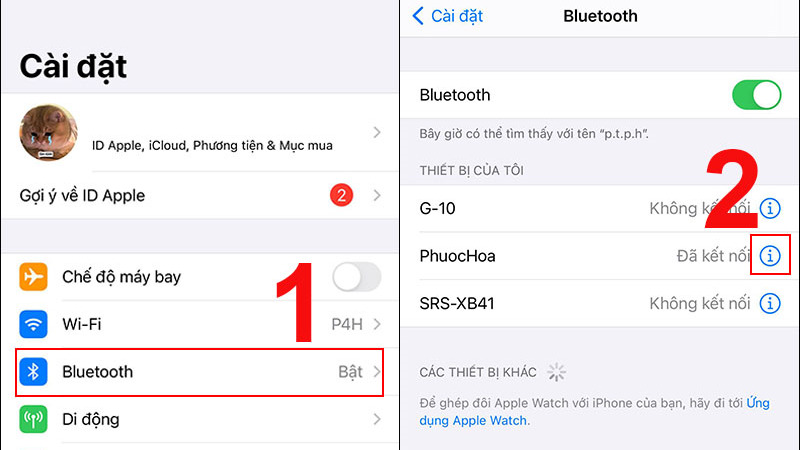
Bước 3: Ở giao diện thông tin của AirPods bạn sẽ thấy có mục tên thì tiến hành đổi tên mới cho AirPods theo ý thích là được. Khi bạn nhập tên mới cho AirPods thì bấm vào Xong để lưu lại là hoàn tất.
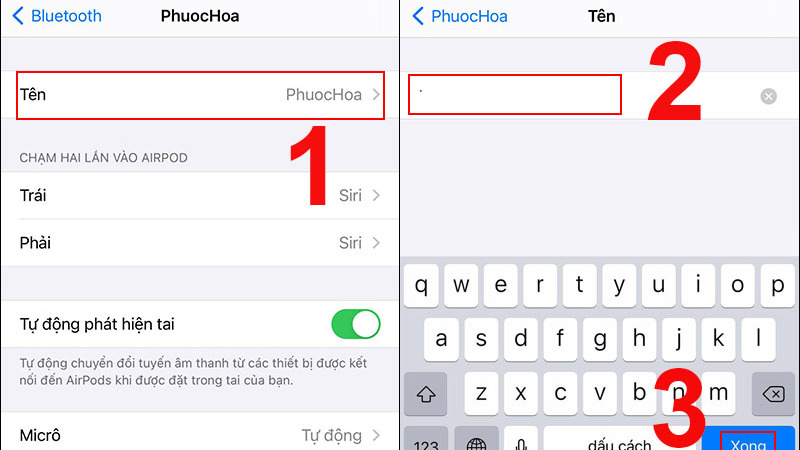
Cách đổi tên airdrop macbook
- Bước 1: Bạn khởi động Macbook rồi nhấn vào logo Apple ở góc trái trên màn hình => Chọn vào mục System Preferences.
- Bước 2: Kế tiếp bạn nhấn chọn vào Sharing => Bạn chọn và đặt tên AirPods cho Macbook theo ý muốn => Khi hoàn tất việc đổi tên thì hãy đóng cửa sổ lại.
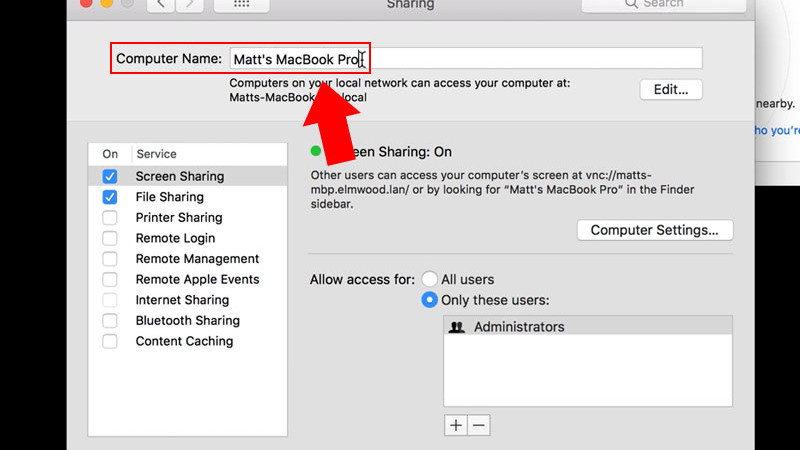
Hướng dẫn sử dụng AirDrop để chuyển file từ máy Mac
Dùng tính năng chia sẻ
- Bước 1: Mở Macbook và chọn vào ảnh, tài liệu cùng tệp bạn muốn chuyển đi => Nhấn vào Chia sẻ trong ứng dụng.
- Bước 2: Kế tiếp bạn chọn vào AirDrop trong các tùy chọn. Ở trang AirDrop thì bạn chọn và định vị người nhận. Tiếp đó hay đợi cho đến khi thiết bị khác Chấp nhận thì mới thành công.
- Bước 3: Sau khi các tệp được gửi đi thì bạn hãy ấn vào Done là xong.
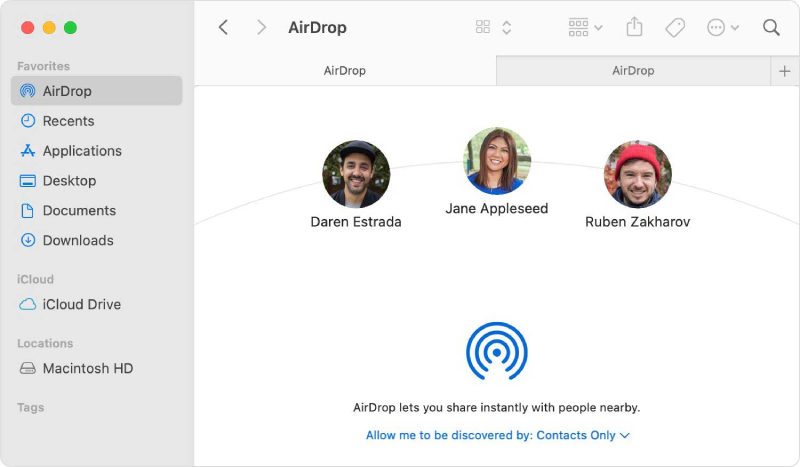
Sử dụng cửa sổ Finder
- Bước 1: Bạn ấn vào biểu tượng Finder trên thanh Dock để mở cửa sổ Finder => Chọn vào Go => Chọn AirDrop.
- Bước 2: Kế tiếp bạn kéo tài liệu cần gửi đi, đến cho người nhận dự định trong cửa sổ. Hãy thả chúng trực tiếp vào đó là có thể gửi đi được.
Mong rằng với những thông tin đã chia sẻ ở trên về cách đổi tên airdrop thì bạn đọc đã có thêm nhiều hiểu biết. Qua hướng dẫn chi tiết thì bạn có thể thực hiện dễ dàng và thành công.
Ghé thăm Trendcongnghe.vn thường xuyên để cập nhật thêm nhiều kiến thức bổ ích về công nghệ cùng thủ thuật hay ho nhé!



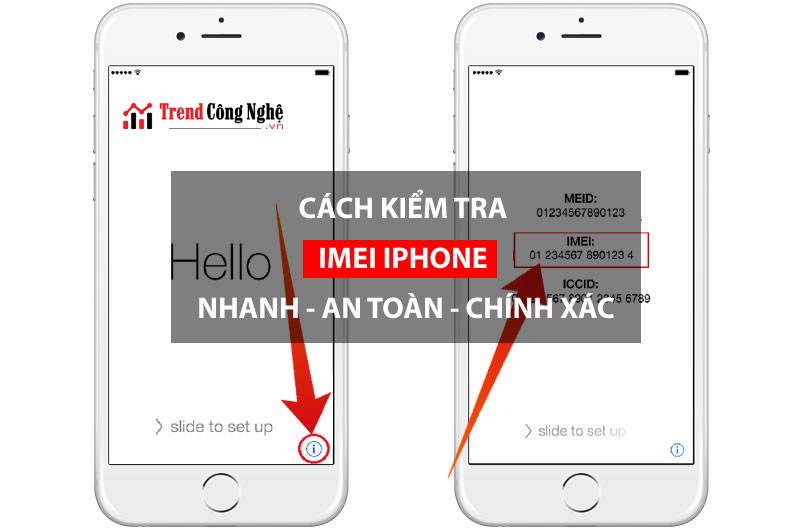
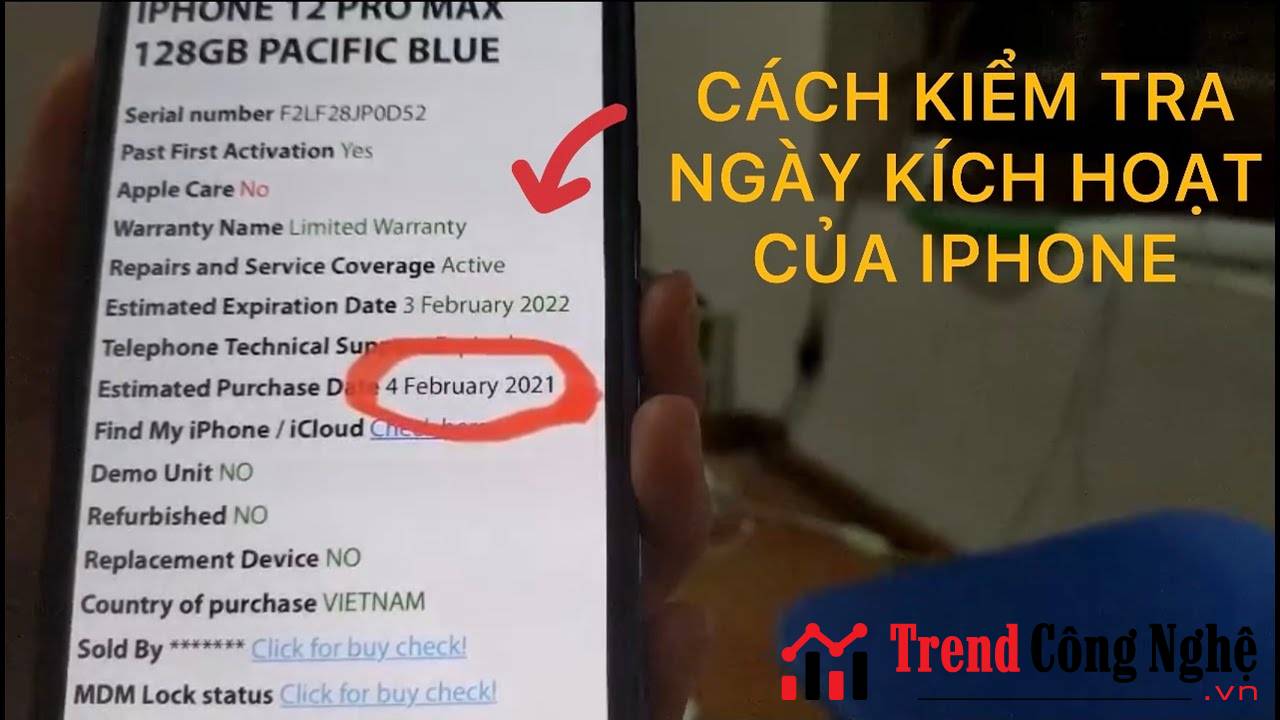

![[Mẹo hay] Cách tắt âm bàn phím Iphone có thể bạn chưa biết](https://trendcongnghe.vn/wp-content/uploads/2022/04/tat-am-ban-phim-iphone.jpg)

















